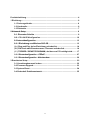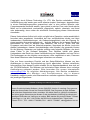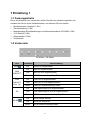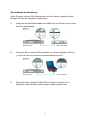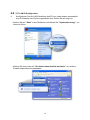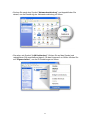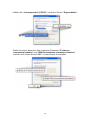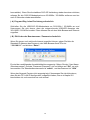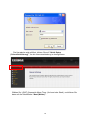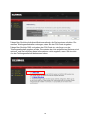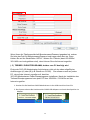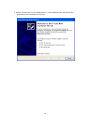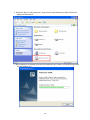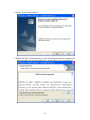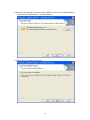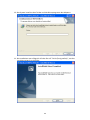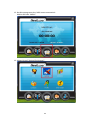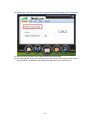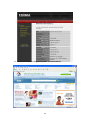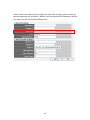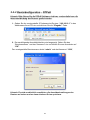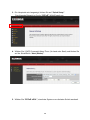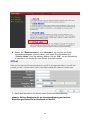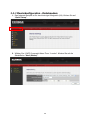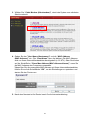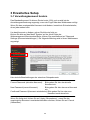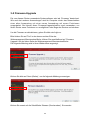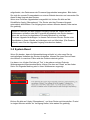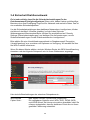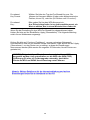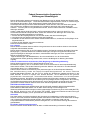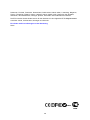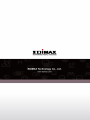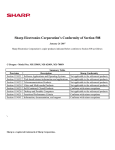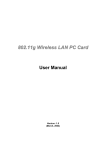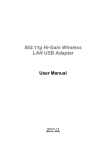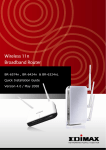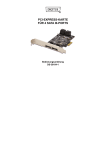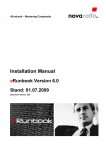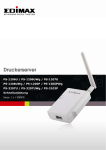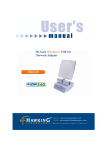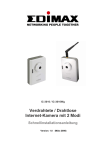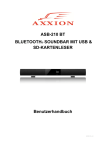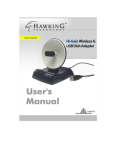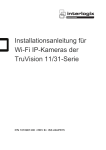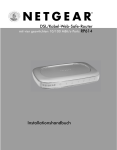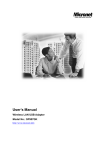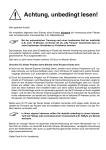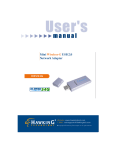Download 2-3-3 Routerkonfiguration - Kabelmodem
Transcript
1 Mehrsprachige Schnellanleitungen auf der CD =================================== Český: Českého průvodce rychlou instalací naleznete na přiloženém CD s ovladači Deutsch: Auf der beiliegend Treiber CD finden Sie deutsche Anleitung zur Schnellinstallation. Español: Incluido en el CD el G.R.I. en Español. Français: Veuillez trouver l’français G.I.R ci-joint dans le CD Italiano: Incluso nel CD il Q.I.G. in Italiano. Magyar: A magyar telepítési útmutató megtalálható a mellékelt CD-n Nederlands: De nederlandse Q.I.G. treft u aan op de bijgesloten CD Polski: Skrócona instrukcja instalacji w języku polskim znajduje się na załączonej płycie CD Português: Incluído no CD o G.I.R. em Portugues Русский: Найдите Q.I.G. на pусскoм языке на приложеном CD Romania:Cd-ul cuprinde Ghid de instalare rapida in limba romana Türkçe: Ürün ile beraber gelen CD içinde Türkçe Hızlı Kurulum Kılavuzu'nu bulabilirsiniz 繁體及簡體中文:CD 片內含繁體中文及簡體中文快速安裝指南 2 Produkteinleitung ..................................................................................................... 4 1 Einleitung:............................................................................................................ 6 1-1 Packungsinhalte .......................................................................................... 6 1-2 Vorderseite ................................................................................................... 6 1-3 Rückseite ..................................................................................................... 7 2 Netzwerk-Setup ...................................................................................................... 8 2-1: Die ersten Schritte ..................................................................................... 8 2-2 : PC LAN IP-Konfiguration ........................................................................ 10 2-3 Internetkonfiguration ................................................................................ 13 2-3-1 Einrichtung von Wireless 3G/3.5G........................................................ 13 ( A ) Plug-and-Play, keine Einrichtung erforderlich. ..................................... 14 ( B ) PIN-Code oder Benutzername / Passwort erforderlich: ....................... 14 ( C ) TREIBER / DIENSTPROGRAMM, der/das vom PC benötigt wird......... 17 2-3-2 Routerkonfiguration – PPPoE ............................................................... 27 2-3-3 Routerkonfiguration - Kabelmodem ..................................................... 30 3 Erweitertes Setup ................................................................................................ 32 3-1 Verwaltungkennwort ändern .................................................................... 32 3-2 Firmware-Upgrade..................................................................................... 33 3-3 System-Reset ............................................................................................ 34 3-4 Sicherheit Drahtlosnetzwerk .................................................................... 35 3 Deutsch Copyright© durch Edimax Technology Co, LTD. Alle Rechte vorbehalten. Diese Veröffentlichung darf weder ganz noch teilweise kopiert, übertragen, abgeschrieben, in einem Datenabfragesystem gespeichert oder in eine andere Sprache oder Computersprache übersetzt werden, ganz gleich in welcher Form oder durch welche Mittel, sei es elektronisch, mechanisch, magnetisch, optisch, chemisch, von Hand oder anderweitig, ohne vorher die schriftliche Genehmigung dieses Unternehmens einzuholen. Dieses Unternehmen äußert sich nicht und gibt keine Garantien, weder ausdrücklich formuliert oder angedeutet, hinsichtlich der hier veröffentlichten Inhalte und lehnt insbesondere Garantieleistungen, die Gebrauchstauglichkeit oder die Eignung für einen speziellen Anwendungszweck ab. Jegliche Software, die in diesem Handbuch beschrieben ist, wird so verkauft oder lizenziert "wie sie ist". Sollte sich das Programm nach dem Kauf als fehlerhaft erweisen, übernimmt der Käufer (und nicht dieses Unternehmen, dessen Vertriebshändler oder Händler) die gesamten Kosten für die Wartung, Reparatur und jegliche zufällige oder folgende Schäden, die durch einen Fehler in der Software entstehen. Des Weiteren behält sich dieses Unternehmen das Recht vor, diese Veröffentlichung zu überarbeiten und von Zeit zu Zeit Änderungen an den Inhalten vorzunehmen, ohne verpflichtet zu sein, Personen über diese Revisionen oder Änderungen informieren zu müssen. Das von Ihnen erworbene Produkt und der Setup-Bildschirm können von den Abbildungen in dieser Schnellanleitung leicht abweichen. Weitere detaillierte Informationen über dieses Produkt erhalten Sie im Benutzerhandbuch, das sich auf der CD-ROM befindet. Die Software und technische Daten können ohne vorherige Ankündigung geändert werden. Bitte besuchen Sie unsere Internetseite www.edimax.com für mögliche Aktualisierungen. Alle Rechte vorbehalten, einschließlich alle Marken- und Produktnamen, die in diesem Handbuch erwähnt werden, sind Warenzeichen und/oder registrierte Warenzeichen der jeweiligen Eigentümer. Hinweis in Bezug auf GNU/GPL-Version 2 Dieses Produkt beinhaltet Software, die der GNU/GPL-Version 2 unterliegt. Den genauen Inhalt der Lizenz finden Sie auf der Produkt-CD/DVD. Das Programm ist freie Software und wird ohne Garantie des Autors vertrieben. Wir bieten Ihnen an (gültig für mindestens drei Jahre) gegen Übernahme der Kosten für die physikalische Lieferung eine Kopie des jeweiligen Quellcodes zur Verfügung zu stellen. Bitte wenden Sie sich an Edimax : Edimax Technology co., Ltd, NO. 3, Wu-Chuan 3rd RD Wu-Ku-Industrial Park, Taipei Hsien, Taiwan. R.O.C., TEL : +886-2-77396888, FAX : +886-2-77396887, [email protected] 4 Produkteinleitung Danke für den Kauf des Edimax 3G-6200n / 3G-6400n Wireless 3G-Breitbandrouters! Dieser kostengünstige Router ist die beste Lösung für Benutzer, die mobil sein wollen, in kleinen Büros oder in Heimbüros arbeiten. Alle Computer und Netzwerkgeräte können einen einzigen drahtlosen 3G-Modem- oder xDSL/Kabelmodem-Internetanschluss mit hoher Geschwindigkeit gemeinsam benutzen. Sie können den Router mit dem Setup-Assistenten konfigurieren, der auf der beiliegenden CD-ROM enthalten ist. Mit diesem Assistenten können Sie die I n t e r n e t v er b i n d u n g , S S I D u n d W L A N - S i c h e r h e i t l e i c h t k o n f i g u r i e r e n , Firmwareupgrades durchführen und das Kennwort des Routers ändern. Wenn Sie den Setup-Assistenten starten, sehen Sie den folgenden Willkommensbildschirm. BItte wählen Sie eine Sprache aus, um die Konfiguration zu starten. Wir werden an dieser Stelle keine Anweisungen für den Setup-Assistenten geben. Wenn Sie die CD-ROM verlieren oder das herkömmliche Websetup bevorzugen, befolgen Sie bitte die in dieser Schnellanleitung beschriebenen Schritte für die grundlegenden Einstellungen des Routers. Anmerkung 1: Es kann jeweils immer nur eine Internetverbindung (Wireless 3G oder xDSL/Kabel) benutzt werden. Anmerkung 2: Um Kompatibilitätsprobleme zwischen dem 3G USB Modem Cad und dem 3G Router zu verhindern, empfehlen wir Ihnen, den 3G Router durch die neuste Firmware von der Ediax-Website http://www.edimax.com zu aktualisieren. 5 1 Einleitung: 1-1 Packungsinhalte Bevor Sie diesen Router verwenden, prüfen Sie bitte den Verpackungsinhalt und wenden Sie sich an Ihren Verkaufshändler, um fehlende Teile zu melden: □ Breitbandrouter (Hauptteil, 1 Stk.) □ Schnellanleitung (1 Stk.) □ Mehrsprachige Schnellanleitungen und Benutzerhandbuch CD-ROM (1 Stk.) □ 12 V Netzteil (1 Stk.) □ Ethernetkabel (1 Stk.) □ Zubehörteile 1-2 Vorderseite 3G-6200n / 3G-6400n LED PWR WAN LNK/ACT Lichtstatus Ein Router ist eingeschaltet Ein WAN ist angeschlossen Aus WAN ist nicht angeschlossen Blinkt LAN LNK/ACT (Port 1-4) 3G WLAN Beschreibung WAN-Port sendet/empfängt Daten Ein LAN-Port ist angeschlossen Aus LAN-Port ist nicht angeschlossen Blinkt LAN-Port sendet/empfängt Daten Ein USB-Speichergerät ist angeschlossen Aus USB-Speichergerät ist nicht angeschlossen Blinkt USB-Modemkarte sendet/empfängt Daten Ein WLAN wurde aktiviert Aus WLAN ist deaktiviert Blinkt WLAN sendet/empfängt Daten 6 1-3 Rückseite BR-6400n BR-6200n Objektname Beschreibung Power Netzstecker, Verbindung mit Netzteil ON/OFF Reset / WPS Aktivieren/Deaktivieren kabellose Signale Setzt den Router auf die werkseitigen Standardeinstellungen zurück (alle Einstellungen löschen) oder startet die WPS-Funktion. Drücken Sie diese Taste und halten Sie sie für 20 Sekunden gedrückt, um alle Einstellungen zu löschen, und drücken Sie die Taste weniger als 5 Sekunden, um die WPS-Funktion zu starten 1-4 Lokales Netzwerk (LAN) Port 1 bis 4 WAN Weitverkehrsnetz (WAN / Internet) Port 7 2 Netzwerk-Setup 2-1: Die ersten Schritte Anweisungen für die Anwendung des Routers und die Nutzung des Internets mit mehreren PCs. (Schalten Sie das Modem und den Router ein.) (A) Installation der 3G/3.5G-Modemkarte: Wenn Sie eine 3G/3.5G-Modemkarte und SIM-Karte haben, befolgen Sie bitte die folgenden Anweisungen, um die Verbindung herzustellen. 1. Schließen Sie den Netzadapter an 3G-6200n / 3G-6400n an. 2. Verbinden Sie ein weiteres Ethernetkabel von einem beliebigen LAN-Anschluss (1-4) am Router mit der Ethernet-Buchse am PC. 3. Führen Sie die SIM-Karte in die 3G/3.5G-Modemkarte ein und schließen die Modemkarte an einen der USB-Anschlüsse des 3G-6200n / 3G-6400n an. Am 3G-6200n / 3G-6400n blinkt der entsprechende USB-LED-Anzeiger. 8 (B) Installation der Verkablung: Wenn Sie auch mit dem xDSL/Kabelmodem auf das Internet zugreifen können, befolgen Sie bitte die folgenden Anweisungen: 1. Verbinden Sie das Ethernetkabel vom WAN-Port des Routers aus mit dem LAN-Port des Modems. 2. Verbinden Sie ein weiteres Ethernetkabel von einem beliebigen LAN-Port (1~4) am Router mit der Ethernet-Netzwerkbuchse am PC. 3. Stellen Sie sicher, dass die LINK-LED des Routers leuchtet; um zu überprüfen, dass die Kabelverbindungen richtig hergestellt sind. 9 2-2 : PC LAN IP-Konfiguration 1. Konfigurieren Sie die LAN-Einstellung des PCs so, dass diesem automatisch eine IP-Adresse vom Router zugewiesen wird. Gehen Sie wie folgt vor. z z Klicken Sie auf “Start” in der Taskleiste und wählen Sie “Systemsteuerung”, um diese zu öffnen. Klicken Sie oben links auf “Zur klassischen Ansicht wechseln”, um weitere Einstellungssymbole einzublenden… 10 z z Suchen Sie nach dem Symbol “Netzwerkverbindung” und doppelklicken Sie darauf, um die Einstellung der Netzwerkverbindung zu öffnen. Sie sehen ein Symbol “LAN-Verbindung”. Klicken Sie auf das Symbol und rechtsklicken Sie anschließend darauf, um das Untermenü zu öffnen. Klicken Sie auf “Eigenschaften”, um die IP-Einstellungen zu öffnen. 11 z z Wählen Sie “Internetprotokoll (TCP/IP)” und klicken Sie auf “Eigenschaften” Stellen sie sicher, dass die in blau markierten Parameter “IP-Adresse automatisch beziehen” und “DNS-Serveradresse automatisch beziehen” markiert sind. Klicken Sie auf “OK”, um das Fenster zu schließen. 12 2-3 Internetkonfiguration 3G-6200n / 3G-6400n bietet zwei Arten der Internetverbindung: drahtlose (3G/3.5G) oder verdrahtete Verbindung. Sie können über die USB-3G/3.5G-Modemkarte oder über die verdrahtete xDSL/Kabelmodemverbindung aufs Internet zugreifen. Sie können jedoch jeweils nur eine Verbindungsmethode (drahtlos oder verdrahtet) benutzen. Entsprechende Anweisungen finden Sie im Folgenden. 2-3-1 Einrichtung von Wireless 3G/3.5G 3G-6200n / 3G-6400n unterstützt die meisten 3G/3.5G-Modemkarten. Sie brauchen bloß die Modemkarte an den USB-Anschluss des 3G-6200n / 3G-6400n anzuschließen, und 3G-6200n / 3G-6400n erkennt sie automatisch. Es ist keine zusätzliche Einrichtung erforderlich. Einige der Modemkarten erfordern jedoch einen PIN-Code oder Benutzername/Passwort (Sie müssen die Web-Schnittstelle des 3g-6200n / 3G-6400n benutzen, um diese Informationen einzugeben), und einige Modemkarten verlangen, dass Sie die Modemkarte an den PC anschließen und den Treiber/das Dienstprogramm installieren, bevor Sie ihn an den 3G-6200n / 3G-6400n anschließen (für alle PCs, die über 3G-6200n / 3G-6400n aufs Internet zugreifen müssen, ist dieses Verfahren einmal durchzuführen). Wenn Sie immer noch keine Verbindung zum Internet herstellen können, benutzen Sie bitte die verdrahtete Internetverbindung, um auf unsere Webseite zuzugreifen: Laden Sie von http:www.edimax.com/ die neuste Firmwareversion herunter und aktualisieren die Firmware des 3G-6200n / 3G-6400n. Wenn Sie immer noch keine Verbindung über die 3G/3.5G-Modemkarte herstellen können, nehmen Sie bitte Kontakt mit Ihrem Verkäufer auf und geben ihm den Modellnamen Ihrer 3G/3.5G-Modemkarte. Wir werden unser Bestes geben, um Ihnen bei der Lösung des Problems zu helfen. Sie können jeweils nur eine Internetverbindung (drahtlos oder verdrahtet) benutzen. Die drahtlose Verbindung (3G/3.5G) wird zuerst ausgewählt, und die verdrahtete Internetverbindung wird zur Sicherheit benutzt. Schließen Sie deshalb Ihre 3G/3.5G-Modemkarte NICHT an 3G-6200n / 3G-6400n an, sonst kann Sie Ihre Telefongesellschaft mit hohen Telefongebühren belasten. Wenn Sie zum Beispiel die 3G/3.5G-Modemkarte an 3G-6200n / 3G-6400n anschließen und die verdrahtete Internetverbindung benutzen, wird die verdrahtete Verbindung eingestellt und stattdessen die drahtlose 3G/3.5G-Verbindung benutzt. Wenn der Empfang des drahtlosen 3G/3.5G-Signals schwach ist und die Verbindung nicht innerhalb von 60 Sekunden wiederhergestellt werden kann, benutzt 3G-6200n / 3G-6400n wieder die verdrahtete Internetverbindung und schaltet nicht zurück zur drahtlosen Internetverbindung (Das passiert nur, wenn eine verdrahtete Internetverbindung vorhanden ist. Wenn keine verdrahtete Verbindung vorhanden ist, versucht 3G-6200n / 3G-6400n immer wieder, eine drahtlose 3g/3.5G-Verbindung 13 herzustellen). Wenn Sie die drahtlose 3G/3.5G-Verbindung wieder benutzen möchten, müssen Sie die 3G/3.5G-Modemkarte aus 3G-6200n / 3G-6400n entfernen und sie nach 5 Sekunden wieder anschließen. ( A ) Plug-and-Play, keine Einrichtung erforderlich. Schließen Sie die USB-3G/3.5G-Modemkarte an 3G-6200n / 3G-6400n an und überzeugen Sie sich davon, dass der entsprechende USB-LED-Anzeiger des 3G-6200n / 3G-6400n leuchtet. Dann können Sie mit dem Web-Browser aufs Internet zugreifen. ( B ) PIN-Code oder Benutzername / Passwort erforderlich: Wenn Sie immer noch nicht aufs Internet zugreifen können, geben Sie bitte die Standard-IP-Adresse des Routers in den Web-Browser Ihres PCs ein: “192.168.2.1” und drücken “Enter”. Es wird der nachfolgende Anmeldebildschirm angezeigt. Geben Sie den “User Name (Benutzernamen)” und das “Password (Passwort)” ein und klicken auf "OK", um sich anzumelden. Der Standardbenutzername ist “admin”, und das Passwort ist “1234”. Wenn das folgende Fenster nicht angezeigt wird, überzeugen Sie sich bitte davon, dass Sie die ‘PC LAN IP Konfiguration’ ausgeführt haben, wie es in Kapitel 2-2 beschrieben ist, und versuchen es noch einmal. 14 Die Hauptseite wird geöffnet; klicken Sie auf “Quick Setup (Schnelleinrichtung)”, um die Internetverbindung zu konfigurieren. Wählen Sie ‘(GMT) Greenwich Mean Time: (Ihr Land oder Stadt), und klicken Sie dann auf die Schaltfläche “Next (Weiter)”. 15 Überprüfen Sie bitte die Authentifikationsmethode, die Sie benutzen möchten. Die meisten Telefongesellschaften verlangen, dass Sie den PIN-Code eingeben. Überprüfen Sie bitte 'SIM' und geben den PIN-Code ein, der Ihnen von der Telefongesellschaft gegeben wurde. Die meisten der hier aufgeführten Optionen sind optional, und Sie brauchen diese Informationen nicht angeben, wenn Sie sie nicht von der Telefongesellschaft bekommen haben. 16 Wenn Ihnen die Telefongesellschaft Benutzername/Passwort gegeben hat, suchen Sie bitte das Feld für Benutzername/Passwort und tragen diese dort ein. Dann klicken Sie auf die Schaltfläche 'APPLY'. Warten Sie 1 Minute (damit 3G-6200n / 3G-6400n neu hochgefahren wird), dann können Sie aufs Internet zugreifen. ( C ) TREIBER / DIENSTPROGRAMM, der/das vom PC benötigt wird Einige der 3G/3.5G-Modemkarten funktionieren nicht mit den oben aufgeführten Anweisungen (A) oder (B) (z.B. BandLuxe C100S). Sie müssen zuerst auf jedem PC, der auf das Internet zugreifen soll, den/das 3G/3.5G-Modemkarten-Teiber/Dienstprogramm installieren. Nach der Installation des Treibers/Dienstprogramms kann jeder PC über 3G/6200n / 3G-6400n auf das Internet zugreifen. 1. Stecken Sie die BandLuxe C100S‐Modemkarte in den USB‐Anschluss Ihres PCs. 2. Das System erkennt die Hardware des C100S‐USB‐Adapters und auch den Speicher im Adapter. 17 3. Klicken Sie bitte auf “Cancel (Abbrechen)”, um die Meldung des Wizard für die gefundene neue Hardware zu löschen. 18 4. Gehen Sie bitte zu “My computer”, dort sehen Sie den BandLuxe C100S. Klicken Sie doppelt auf das Gerät. 5. Das Programm im Adapter bereitet die Installation des Treibers und Dienstprogramms für den Adapter vor. 19 6. Klicken Sie auf “Next (Weiter)”. 7. Wählen Sie bitte “I accept the terms in the license agreement (Ich akzeptiere die Bestimmungen der Lizenzvereinbarung)", und klicken Sie auf “Next (Weiter)". 20 8. Wenn Sie den Zielordner ändern wollen, klicken Sie bitte auf "Change (Ändern)". Klicken Sie auf “Next (Weiter)", um fortzufahren. 9. Klicken Sie auf “Install (Installieren)”. 21 10. Das System installiert den Treiber und das Dienstprogramm des Adapters. 11. Die Installation war erfolgreich. Klicken Sie auf "Finish (Fertig stellen)", um den Installtionswizard zu schließen. 22 12. Das Dienstprogramm des C100S startet automatisch. Wählen Sie bitte “MENU”. 13. Klicken Sie auf “Setting (Einrichtung)”. 23 14. Wählen Sie “Auto connect on startup (Automatische Verbindung beim Anschalten)”. 15. Stecken Sie den C100S in den USB‐Anschluss des 3G‐Routers. 16. Der USB‐Adapter erhält die IP‐Adresse automatisch vom ISP. Sie können den Status des 3G‐6200n / 3G‐6400n auf der Webseite überprüfen (z.B.: 192.168.2.1). 24 17. Jetzt können Sie sich erfolgreich mit dem Internet verbinden. 25 Hinweis: Wenn Ihre SIM‐Karte die Eingabe des PIN‐Codes verlangt, gehen Sie bitte ins Web‐Management des 3G‐Routers. Wählen Sie auf der WAN‐Einstell‐Webseite 3G/3.5G aus. Geben Sie den PIN‐Code des Adapters ein. 26 2-3-2 Routerkonfiguration – PPPoE Hinweis: Bitte führen Sie die PPPoE-Software nicht aus, anderenfalls kann die Internetverbindung des Routers gestört werden. 1. Geben Sie die voreingestellte IP-Adresse des Routers: “192.168.2.1” in den Webbrowser Ihres PCs ein und drücken Sie die “Eingabe”-Taste. 2. Der nachfolgende Anmeldebildschirm wird angezeigt. Geben Sie den “Benutzernamen” und das “Kennwort” ein und klicken Sie zum Anmelden auf “OK”. Der voreingestellte Benutzername lautet “admin” und das Kennwort “1234”, Hinweis: Es wird ausdrücklich empfohlen, die Anmeldeeinstellungen des Routers zu ändern und an einem anderen Ort zu speichern. 27 3. Die Hauptseite wird angezeigt, klicken Sie auf “Quick Setup” Das folgende Beispiel ist für die “PPPoE” WAN-Einstellung. 4. Wählen Sie ‘(GMT) Greenwich Mean Time: (Ihr Land oder Stadt) und klicken Sie auf die Schaltfläche “Next (Weiter)”. 5. Wählen Sie “PPPoE xDSL”, damit das System zum nächsten Schritt wechselt. 28 6. Geben Sie “Benutzernamen” und “Kennwort” ein, die Sie von Ihrem Internetdienstanbieter erhalten haben, und lassen Sie die anderen frei. (“Service Name” kann frei bleiben) Klicken Sie auf “OK”, um die Einstellung zu speichern und starten Sie den Router anschließend neu. 7. Nach dem Neustart ist Ihr Router bereit für die Internetverbindung. Hinweis: Weitere Details zur Art der Internetverbindung und weitere Einstellungen finden Sie im Handbuch auf der CD 29 2-3-3 Routerkonfiguration - Kabelmodem 1. Das folgende Beispiel ist für das Vereinigte Königreich (UK). Klicken Sie auf “Quick Setup”. 2. Wählen Sie ‘(GMT) Greenwich Mean Time: “London”. Klicken Sie auf die Schaltfläche “Next (Weiter)”. 30 3. Wählen Sie “Cable Modem (Kabelmodem)”, damit das System zum nächsten Schritt wechselt. 4. Geben Sie den ”Host Name (Hostnamen)” und die “MAC Address (MAC-Adresse)” ein. (Der “Host Name” kann frei bleiben) Die MAC-Adresse wird von Ihrem Internetdienstanbieter bereitgestellt (z. B. NTL). Oder Sie klicken auf die Schaltfläche “Clone Mac Address (MAC-Adresse klonen)”, wenn Sie die MAC-Adresse des Computers verwenden. Überprüfen Sie die verwendete MAC-Adresse mit Ihrem Internetdienstanbieter. Klicken Sie auf die Schaltfläche “OK”, um die Einstellungen zu speichern und starten Sie den Router neu. 5. Nach dem Neustart ist Ihr Router bereit für die Internetverbindung. 31 3 Erweitertes Setup 3-1 Verwaltungkennwort ändern Das Standardkennwort für diesen Router lautet 1234, und es wird bei der Anmeldungsaufforderung angezeigt, wenn der Zugriff über den Webbrowser erfolgt. Wenn Sie das voreingestellte Kennwort nicht ändern, besteht ein Sicherheitsrisiko, da es jeder sehen kann. Um das Kennwort zu ändern, gehen Sie bitte wie folgt vor: Klicken Sie bitte auf das Menü ‘System’ auf der linken Seite der Webmanagement-Benutzeroberfläche, klicken Sie anschließend auf ‘Password Settings (Kennworteinstellungen)’. Die folgende Meldung wird in Ihrem Webbrowser angezeigt: Hier sind die Beschreibungen der einzelnen Setupelemente: Current Password (aktuelles Kennwort): Bitte geben Sie hier das aktuelle Kennwort ein. New Password (neues Kennwort): Bitte geben Sie hier das neue Kennwort ein. Confirmed Password (Kennwort wiederholen): Bitte geben Sie hier das neue Kennwort noch einmal ein. Wenn Sie fertig sind, klicken Sie auf ‘Apply (Übernehmen)’; wenn Sie das ursprüngliche Kennwort unverändert behalten möchten, klicken Sie auf ‘Cancel (Abbrechen)’. 32 3-2 Firmware-Upgrade Die von diesem Router verwendete Systemsoftware wird als ‘Firmware’ bezeichnet. Wie auch bei anderen Anwendungen wird Ihr Computer durch das Überschreiben einer alten Anwendung mit einer neuen Anwendung mit neuen Funktionen ausgestattet. Sie können diese Firmware-Upgradefunktion auch verwenden, um Ihrem Router neue Funktionen zu ermöglichen oder Bugs des Routers zu beheben. Um die Firmware zu aktualisieren, gehen Sie bitte wie folgt vor: Bitte klicken Sie auf ‘Tool’ in der oberen rechten Ecke der Webmanagement-Benutzeroberfläche, klicken Sie anschließend auf ‘Firmware Upgrade’ auf der linken Seite der Webmanagement-Benutzeroberfläche. Die folgende Meldung wird in Ihren Webbrowser angezeigt: Klicken Sie bitte auf ‘Next (Weiter)’, um die folgende Meldung anzuzeigen: Klicken Sie zuerst auf die Schaltfläche ‘Browse (Durchsuchen)’. Sie werden 33 aufgefordert, den Dateinamen der Firmware-Upgradedatei anzugeben. Bitte laden Sie sich die neueste Firmwaredatei von unterer Website herunter und verwenden Sie diese für das Upgrade des Routers. Wenn eine Firmware-Upgradedatei ausgewählt ist, klicken Sie bitte auf die Schaltfläche ‘Apply (Übernehmen)’. Der Router wird das Firmware-Upgrade automatisch durchführen. Der Vorgang kann mehrere Minuten dauern, bitte warten Sie geduldig. HINWEIS: Brechen Sie den Upgrade-Vorgang niemals ab, indem Sie den Webbrowser schließen oder den Computer physikalisch vom Router trennen. Wenn die von Ihnen hochgeladene Firmware fehlerhaft ist, wird das Firmware-Upgrade fehlschlagen. In diesem Fall müssen Sie den Router unter Umständen zu Ihrem Händler zurückbringen und um Hilfe bitten. (Die Garantie erlischt, wenn Sie den Upgrade-Vorgang unterbrochen haben). 3-3 System-Reset Wenn Sie denken, dass die Netzwerkleistung schlecht ist, oder wenn Sie ein merkwürdiges Verhalten des Routers feststellen, können Sie einen Router-Reset durchführen. In manchen Fällen wird das Problem dadurch gelöst. Um das zu tun, klicken Sie bitte auf ‘Tool’ in der oberen rechten Ecke der Webmanagement-Benutzeroberfläche, klicken Sie dann auf ‘Reset’ auf der linken Seite. Die folgende Meldung wird in Ihrem Webbrowser angezeigt: Klicken Sie bitte auf ‘Apply (Übernehmen)’, um Ihren Router zurückzustellen. Er wird in einigen Minuten wieder zur Verfügung stellen, bitte warten Sie geduldig. 34 3-4 Sicherheit Drahtlosnetzwerk Es ist sehr wichtig, dass Sie die Sicherheitseinstellungen für das Drahtlosnetzwerk richtig konfigurieren! Wenn nicht, haben Hacker und böswillige Benutzer ohne Ihre Einwilligung Zugriff auf Ihr Netzwerk und wertvolle Daten. Das ist ein ernsthaftes Sicherheitsproblem. Um die Sicherheitseinstellungen des drahtlosen Netzwerks zu konfigurieren, klicken sie bitte auf das Menü ‘Wireless (drahtlos)’ auf der linken Seite der Webmanagement-Benutzeroberfläche. Klicken Sie anschließend auf ‘Security Settings (Sicherheitseinstellungen)’ und befolgen Sie die Anweisungen, um die Sicherheitseinstellungen für das Drahtlosnetzwerk zu konfigurieren: Bitte wählen Sie eine Verschlüsselungsmethode im Dropdownmenü ‘Encryption (Verschlüsselung)’ aus; es stehen vier Optionen zur Verfügung. Wir werden Sie über die WPA-Funktion informieren. Wenn Sie diesen Modus wählen, wird der Wireless-Router die WPA-Verschlüsselung einsetzen und das folgende Setupmenü wird in Ihrem Webbrowser angezeigt: Hier sind die Beschreibungen der einzelnen Setupelemente: WPA Unicast Cipher Suite : Bitte wählen Sie den Typ der WPA-Chiffrierung. Die verfügbaren Optionen sind: WPA (TKIP), WPA2 (AES), und WPA2 Mixed. Sie können eine davon auswählen, aber Sie müssen sicherstellen, dass Ihr drahtloser Client die von Ihnen gewählte Chiffrierung unterstützt. 35 Pre-shared Key Format : Wählen Sie bitte den Typ des Pre-Shared Key aus, Sie können ein Kennwort wählen (8 oder mehr alphanumerische Zeichen, bis zu 63), oder Hex (64 Zeichen von 0-9 und a-f). Pre-shared Key : Bitte geben Sie hier das WPA-Kennwort ein. Aus Sicherheitsgründen ist es nicht empfehlenswert, ein Wort zu wählen, das in einem Wörterbuch zu finden ist. Wenn Sie die Einstellung für den WPA Pre-Shared Key abgeschlossen haben, klicken Sie bitte auf die Schaltfläche ‘Apply (Übernehmen)’. Die folgende Meldung wird in Ihrem Webbrowser angezeigt: Klicken Sie bitte auf ‘Continue (Fortfahren)’, um zum vorherigen Setupmenü zurückzukehren und um mit anderen Setups fortzufahren. Oder klicken Sie auf ‘Apply (Übernehmen)’, um den Router neu zu starten, so dass die Einstellungen übernommen werden (Bitte warten Sie ungefähr 50 Sekunden, bis der Router neu gestartet ist). HINWEIS: Einige drahtlose Clients (besonders solche, die vor 2003 hergestellt worden sind) unterstützten nur die WEP oder WPA (TKIP) Chiffrierung. Es wäre ein Treiberupgrade notwendig, damit diese Clients die WPA und WPA2-Verschlüsselung nutzen können. Hinweis: Weitere Details zur Art der Internetverbindung und weitere Einstellungen finden Sie im Handbuch auf der CD 36 Federal Communication Commission Erklärung zur Störanfälligkeit Dieses Gerät wurde getestet und entspricht den Bestimmungen für digitale Geräte der Klasse B nach Teil 15 der FCC-Bestimmungen. Diese Grenzwerte bieten angemessenen Schutz vor Funkstörungen beim Betrieb des Geräts in einer Wohngegend. Dieses Gerät erzeugt und nutzt Hochfrequenzenenergie und kann diese ausstrahlen. Daher können, wenn das Gerät nicht gemäß den Anweisungen installiert und eingesetzt wird, schädliche Störungen bei Funkverbindungen auftreten. Es kann jedoch nicht gewährleistet werden, dass bei einer bestimmten Installation keine Störungen auftreten werden. Sollte dieses Gerät den Radio- und Fernsehempfang stören, was sich durch Ein- und Ausschalten des Geräts nachprüfen lässt, sollten Sie versuchen, die Störungen durch eine oder mehrere der folgenden Maßnahmen zu beheben: 1. Richten Sie die Empfangsantenne neu aus oder ändern Sie Ihren Aufstellungsort. 2. Vergrößern Sie den Abstand zwischen Gerät und Empfänger. 3. Schließen Sie das Gerät an eine andere Steckdose/Stromkreis an, an die/den der Empfänger nicht angeschlossen ist. 4. Fragen Sie den Händler oder einen erfahrenen Radio-/Fernsehtechniker um Rat. FCC Hinweis Dieses Gerät und dessen Antenne dürfen nicht gemeinsam mit einer anderen Antenne oder Sender aufgestellt oder betrieben werden. Dieses Gerät entspricht Teil 15 der FCC-Bestimmungen. Der Betrieb unterliegt den beiden folgenden Bedingungen: (1) Dieses Gerät kann schädliche Störungen erzeugen und (2) dieses Gerät muss jegliche empfangenen Störungen annehmen, einschließlich Störungen, die einen ungewünschten Betrieb verursachen können. Jegliche Änderungen oder Modifikationen, die nicht ausdrücklich von der für das Gerät verantwortlichen Partei genehmigt worden sind, machen die Befugnis zur Nutzung des Geräts ungültig. Federal Communications Commission (FCC) Regelung zur Strahlungsbelastung Dieses Gerät entspricht dem FCC Strahlungswert für eine nicht kontrollierte Umgebung. Um zu verhindern, dass die FCC-Grenzwerte für Hochfrequenzbelastung überschritten werden, darf die die Entfernung zwischen Mensch und Antenne im normalen Betrieb nicht weniger als 2,5 cm (1 Zoll) betragen. Federal Communications Commission (FCC) Anforderungen an die Hochfrequenz-Belastung DIe SAR-Einhaltung wurde bei Laptop-Computerkonfigurationen mit einem seitlichen PCMCIA-Steckplatz bewiesen, der sich wie im Antrag der Zertifizierung getestet annähernd in der Mitte befindet. Er kann in Laptops zum Einsatz kommen, die im Wesentlichen die gleichen physikalischen Abmessungen, Konstruktionsmerkmale, elektrischen und hochfrequenten Kenndaten aufweisen. Die Nutzung in anderen Geräten wie PDAs oder Lappads ist nicht gestattet. Dieser Sender ist ausschließlich für die Nutzung mit der jeweilgen Antenne vorgesehen, die im Antrag der Zertifizierung getestet wurde. Diese Antenne, die für diesen Sender verwendet wird, darf nicht gemeinsam mit einer anderen Antenne oder einem Sender aufgestellt oder betrieben werden. R&TTE Konformitätserklärung Dieses Gerät entspricht den Anforderungen der RICHTLINIE 1999/5/EC DES EUROPÄISCHEN PARLAMENTS UND DES RATES vom 9. März 1999 in Bezug auf Funkanlagen und Telekommunikationsendeinrichtungen und der gegenseitigen Anerkennung ihrer Konformität (R&TTE) Die R&TTE Richtlinie hebt die Richtlinie 98/13/EEC (Telekommunikationsendeinrichtungen und Satellitenfunkanlagen) vom 8. April 2000 auf und ersetzt diese. Sicherheit Das Gerät wurde mit größter Sorgfalt für die Sicherheit der Installateure und Benutzer konstruiert. Dennoch muss bei der Arbeit mit Elektrogeräten besonders auf die Gefahr eines elektrischen Schlags und auf statische Elektrizität geachtet werden. Alle Leitfäden von diesem Gerät und des Computerherstellers müssen daher jederzeit verfügbar sein, um die sichere Nutzung des Geräts zu gewährleisten. EU-Länder mit Benutzungserlaubnis Die ETSI-Version dieses Geräts ist für die Heim- und Büroanwendung in Österreich, Belgien, 37 Dänemark, Finnland, Frankreich, Deutschland, Griechenland, Irland, Italien, Luxemburg, Bulgarien, Zypern, Tschechien, Estland, Ungarn, Lettland, Litauen, Malta, Polen, Rumänien, der Slowakei, Slowenien, den Niederlanden, Portugal, Spanien, Schweden und Großbritannien bestimmt. Die ETSI-Version dieses Geräts ist auch für den Gebrauch in den folgenden EFTA-Mitgliedsstaaten autorisiert: Island, Liechtenstein, Norwegen und Schweiz. EU-Länder mit Einschränkungen bei der Benutzung Keine N2037 38 39